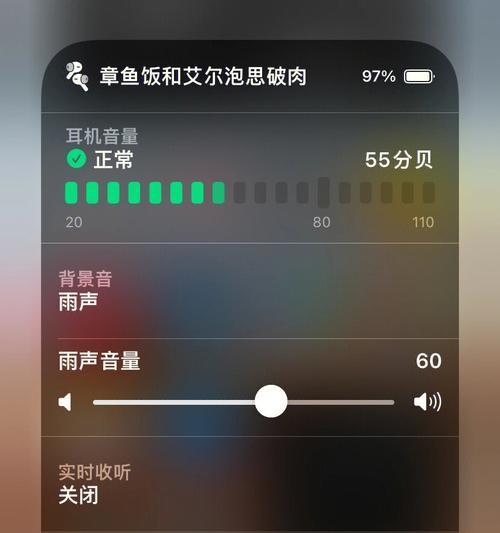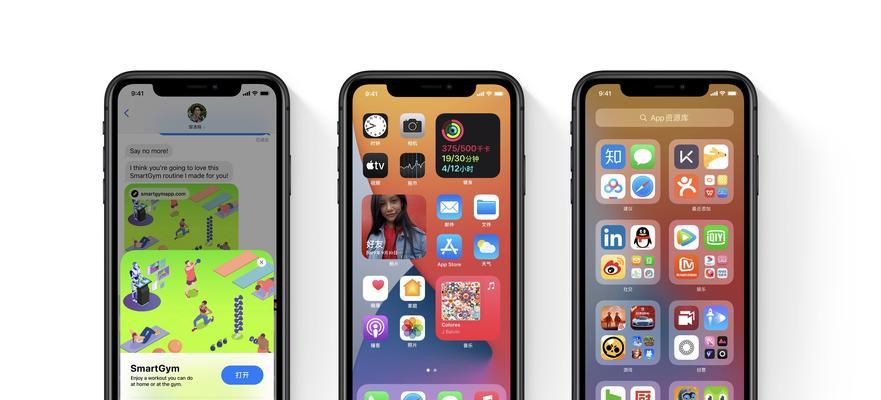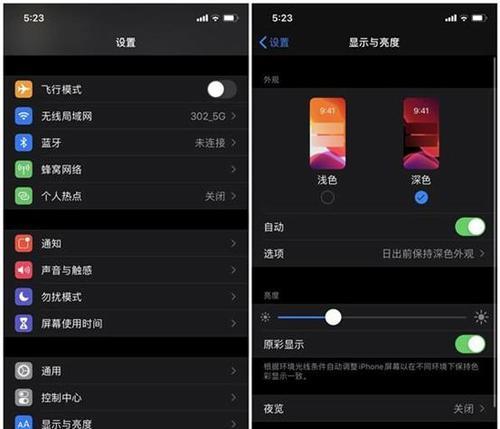随着科技的不断进步,显示器作为电脑的重要外设,我们对其质量和性能的要求也越来越高。然而,有时我们购买了一台全新的显示器却发现它无法点亮,这对于用户来说是非常困扰的。本文将探讨新显示器不亮的原因及解决方法。
供电线是否接触不良
在使用新显示器时,首先需要检查供电线是否连接牢固,并确保插头与插座之间接触良好。供电线接触不良是导致显示器无法点亮的常见原因之一。
电源是否故障
如果供电线正常连接,但显示器仍无法点亮,那么可能是电源故障导致的。可尝试更换一个可靠的电源进行测试,如果显示器能够正常点亮,则说明原电源存在问题。
信号线是否连接正确
显示器在正常工作之前需要与电脑或其他设备进行连接,所以信号线的连接也是需要检查的一项内容。确保信号线插头与电脑或设备的接口相匹配,并且连接牢固。
分辨率设置是否适配
有时候,显示器无法点亮可能是因为分辨率设置不适配导致的。在电脑的操作系统设置中,尝试将分辨率调整为与显示器匹配的合适数值,然后重新启动电脑,看是否能够解决问题。
显示器亮度是否被调低
有时候我们在使用显示器过程中可能会意外地将亮度调低或关掉。此时,可以尝试按下显示器上的亮度调节按钮或通过菜单栏进行调整,看是否能够点亮显示器。
显示器的背光是否故障
显示器的背光故障也是导致无法点亮的原因之一。可以通过在一个黑暗的环境中检查显示器,看能否发现背光是否工作。如果背光故障,则需要联系售后服务进行维修或更换。
硬件兼容性问题
有时候新购买的显示器与电脑的硬件并不兼容,也可能会导致无法点亮。此时可以尝试更新电脑的显卡驱动程序或者更换兼容性更好的显示器。
显示器是否处于休眠模式
有些显示器在长时间没有使用后会进入休眠模式,此时屏幕将会关闭。按下键盘上的任意键或移动鼠标,看能否唤醒显示器。
显示器是否损坏
如果经过以上方法检查仍然无法点亮显示器,那么很可能是显示器本身存在故障或损坏。此时建议联系售后服务中心进行维修或更换。
使用显示器自带的诊断工具
一些高端显示器会提供自带的诊断工具,可以通过该工具来检测显示器的故障情况。按照使用手册中的说明,运行诊断工具进行故障排查。
操作系统是否存在问题
有时候,显示器无法点亮可能是由于电脑操作系统出现问题引起的。可以尝试重启电脑或者进入安全模式,看是否能够解决问题。
检查其他连接设备
如果在使用多个显示器时,其中一个显示器无法点亮,可以尝试检查其他连接设备,如转接线、切换器等是否正常工作。
重置显示器设置
有些显示器可能会出现设置错误导致无法点亮的问题。可以尝试按照显示器使用手册中的说明,进行重置设置操作。
检查显示器控制面板
部分显示器具有控制面板,可以通过该面板对显示器进行设置。如果无法点亮,可以检查面板中是否存在故障或错误设置。
联系售后服务中心
如果经过以上方法仍无法解决显示器无法点亮的问题,建议及时联系售后服务中心,寻求专业的技术支持和帮助。
当我们购买了新的显示器却无法点亮时,可能是因为供电线接触不良、电源故障、信号线连接不正确、分辨率设置不适配、亮度调低、背光故障、硬件兼容性问题、休眠模式等原因所致。解决这个问题可以尝试检查供电线和信号线是否连接正常,调整分辨率和亮度,检查背光是否工作,更新显卡驱动程序,检查是否处于休眠模式等。如果问题仍然存在,可以联系售后服务中心进行进一步的维修或更换。